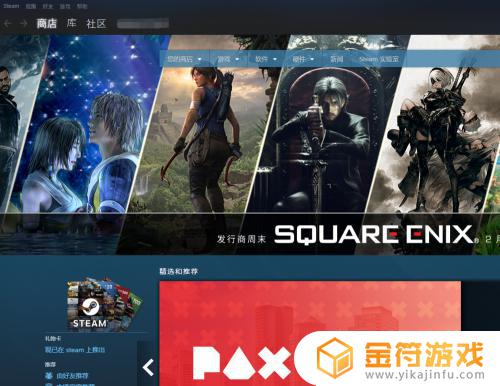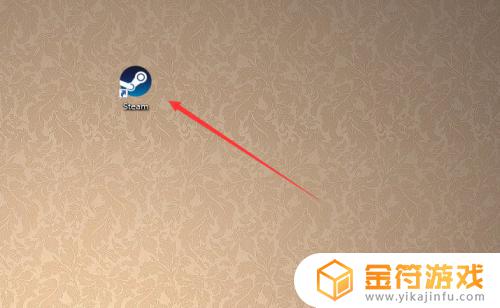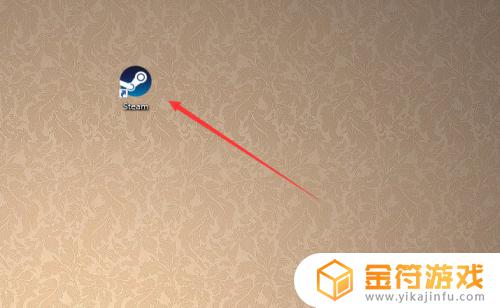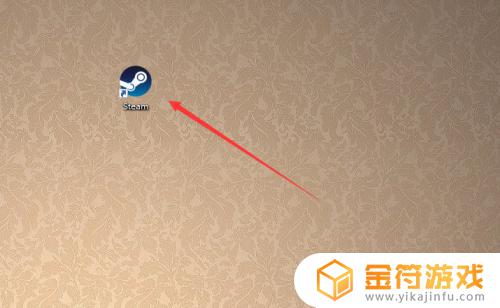steam恢复码忘记了怎么办 如何在Steam上找回密码
在如今的数字化时代,我们越来越依赖在线平台来进行各种活动,而对于游戏爱好者而言,Steam(蒸汽平台)无疑是他们最热衷的游戏下载和社交交流平台之一。有时候我们可能会遇到一些棘手的问题,比如忘记了Steam恢复码或密码。面对这种情况,我们不必惊慌,因为Steam提供了一系列的方法来帮助我们找回密码,保障我们的账户安全。本文将介绍如何在Steam上找回密码的方法,帮助那些遇到类似问题的游戏爱好者重新获得自己的账户。无论是通过恢复码还是其他方式,我们都能够轻松应对这一问题。
如何在Steam上找回密码
具体方法:
1.首先打开桌面的「 Steam 」客户端。
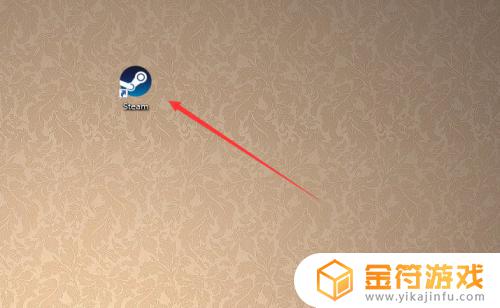
2.到达登陆界面之后点击「 我无法登陆 」。
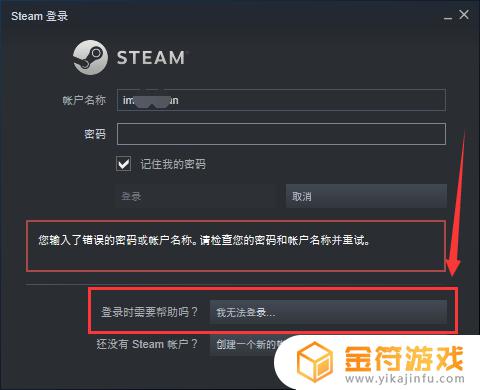
3.然后在Steam客服下面的列表中选择「 我忘了我的Steam账户登陆名或密码」,如图所示。
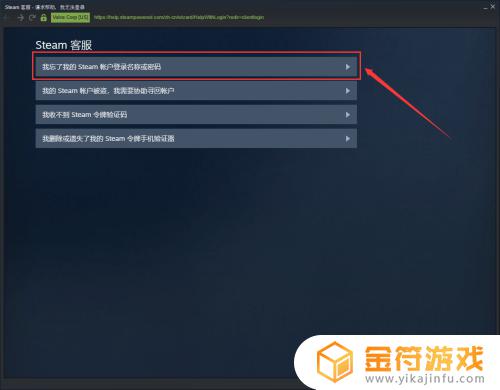
4.接下来在输入栏里面输入你的注册时的账户名、电子邮件或手机号。
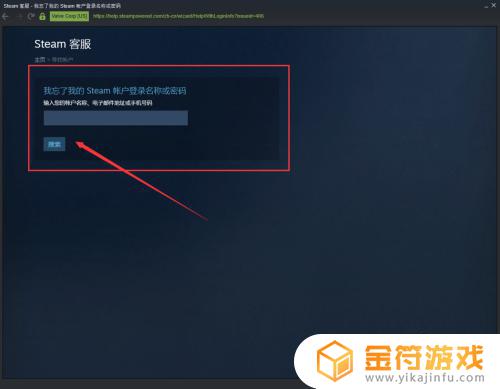
5.此时系统就会给你发送一个验证码,这个验证码是根据你上一步所选择的方式决定接收的方式。
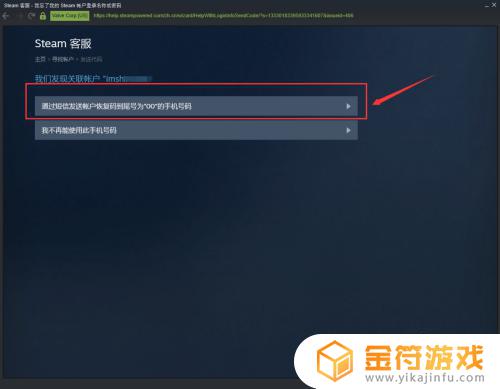
6.如果上一步输入的是注册时候的邮箱,那么就会通过邮箱接收验证码。如图所示我们是用邮箱接收到的验证码。
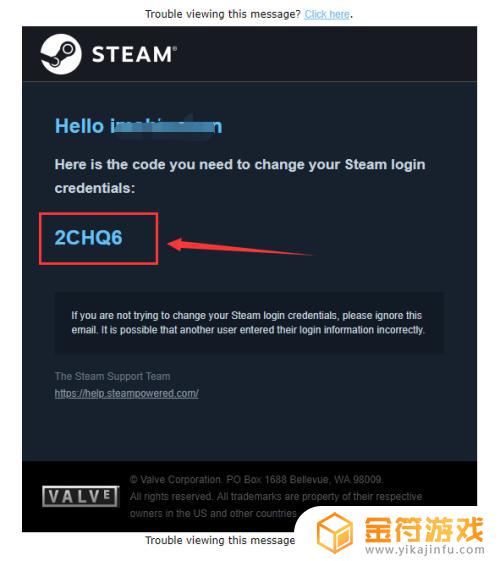
7.然后返回Steam的页面,输入接收到的验证码。我们就到达了更改密码的界面了,点击「 更改我的密码 」。
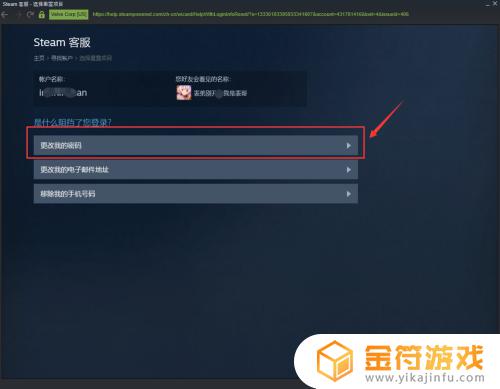
8.接着输入你要更改的新密码两遍。
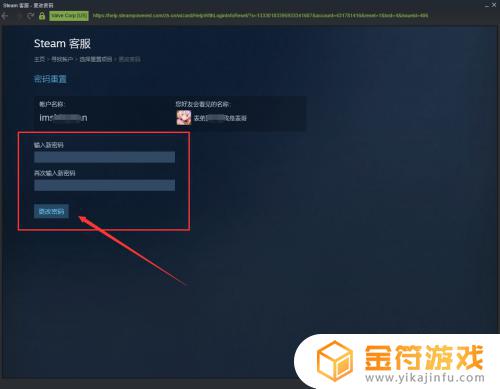
9.最后系统就提示「 您的密码已经成功更改 」,那么Steam账号的密码已经更改完成了。
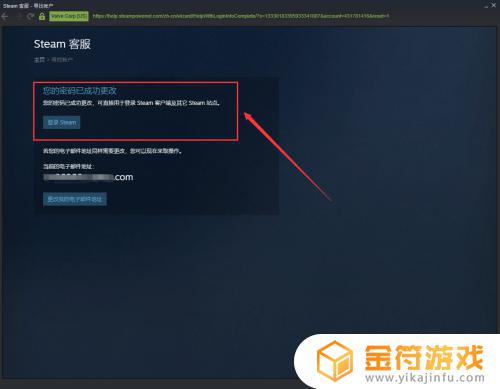
10.总结:
1、打开电脑桌面的Steam客户端。
2、在登陆界面点击“我无法登陆...”。
3、按操作提示输入要找回的账号和收到的验证码。
4、最后输入新密码更改即可。
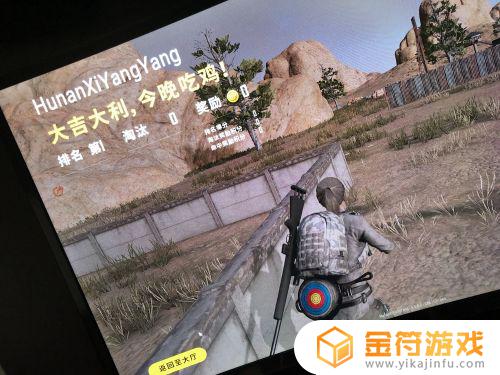
在这里,我们将讨论关于如何处理忘记Steam恢复码的问题。如果你能从中获得帮助,那将是非常有意义的事情!